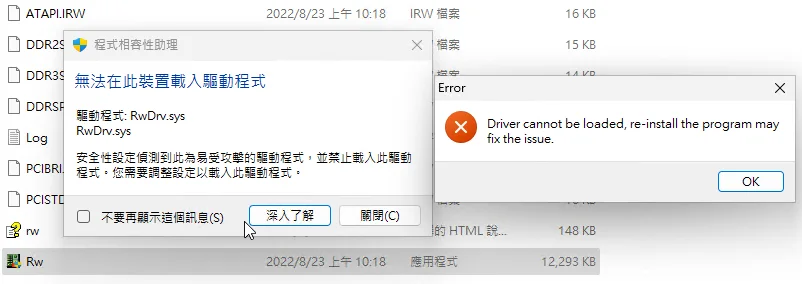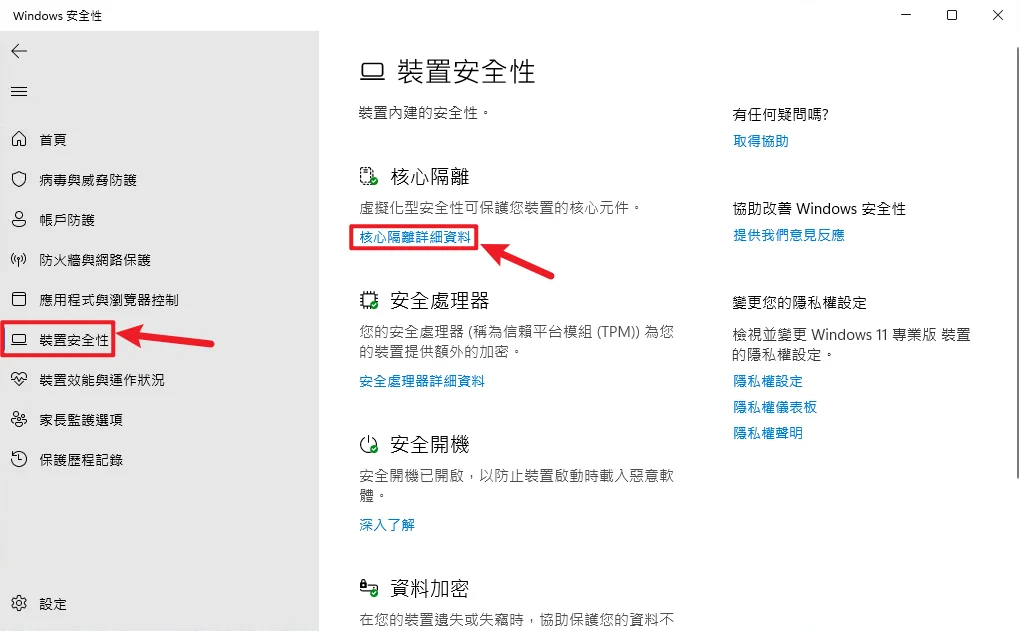最後更新日期:2024年03月07日
RW Tool(Read & Write Everything)是身為電腦工程師必備的工具之一,因為可以透過它讀取電腦上的硬體資訊與韌體資訊,對於除錯來說是一套優質的輔助工具,但你可能會發現想要在微軟最新的 Windows 11 執行 RW Tool,會被系統擋下來,就算已經關閉了「Memory integrity(記憶體完整性)」還是不行。
這篇文章會教你如何解決 Windows 11 無法正常執行 RW Tool 的問題,如果在閱讀文章的過程中有任何問題,可以前往「綜合疑難雜症討論區」尋求幫助,這是一個互助討論的 FB 社群,我有時間也會親自回覆,讓我開始今天的主題吧!
問題描述
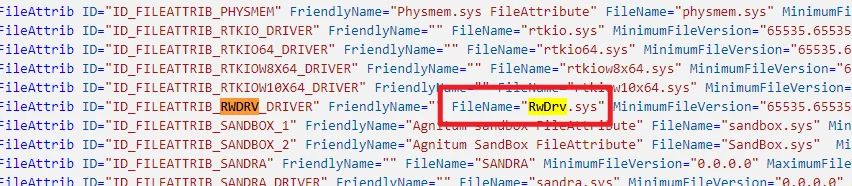
從 Windows 11 22H2 開始,微軟新增了一組「驅動程式封鎖規則(Driver Block Rules)」,最主要的目的就是防止一些沒有通過微軟認證的驅動,造成系統不穩定或是被惡意攻擊,所以把這些驅動程式的 .sys 檔案都進行封鎖,一律不能執行。
這份封鎖規則列表非常多,微軟應該會隨時新增與刪除這份列表,RW Tool 所需要使用到的「RwDrv.sys」也在這份列表內,所以就算你已經關閉「記憶體完整性」,想要執行時也會看到如下圖阻擋資訊。
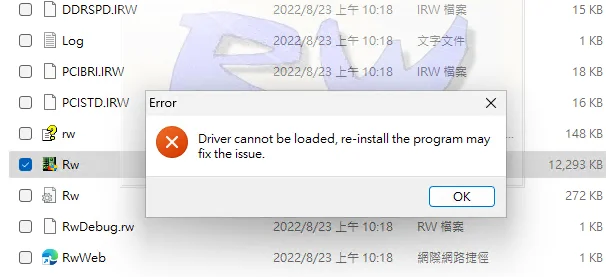
想要解決這種情況,正規的作法當然是要把 .sys 的檔案拿去通過微軟認證,但許多第三方工具的開發者都已經很多年沒有更新,想要等他們根本是天方夜譚!
所以,最快的非正規方法當然是想辦法把這份封鎖規則給關閉,這樣就可以繼續使用沒有在這份列表內的驅動囉!
Windows 11 執行 RW Tool 教學

這個章節會教學如何在 windows 11 正常執行 RW Tool,但是背後原理其實是把「Driver Block Rules」關閉,所以基本上如果其他第三方工具有遇到類似問題,也可以透過這個方法解決。
這邊再說明詳細一點,如果你什麼東西都沒有調整,想要在 Windows 11 上執行 RW Tool 時,會看到以下圖片的訊息,共有兩個:
上圖左邊為「記憶體完整性」所阻擋,右邊 Error 為「Driver Block Rules」所阻擋,所以在教學中我們必須關閉這兩種限制,如果先把記憶體完整性關閉,再嘗試執行 RW Tool,會發現只剩下 Error 訊息存在。
所以,想要讓 RW Tool 正確在 Windows 11 上執行,我們必須作到關閉「記憶體完整性+驅動程式封鎖規則」,一起繼續往下看詳細做法吧!
預估時間: 5 minutes
步驟一:開啟核心隔離詳細資料
步驟二:關閉記憶體完整性並重新開機
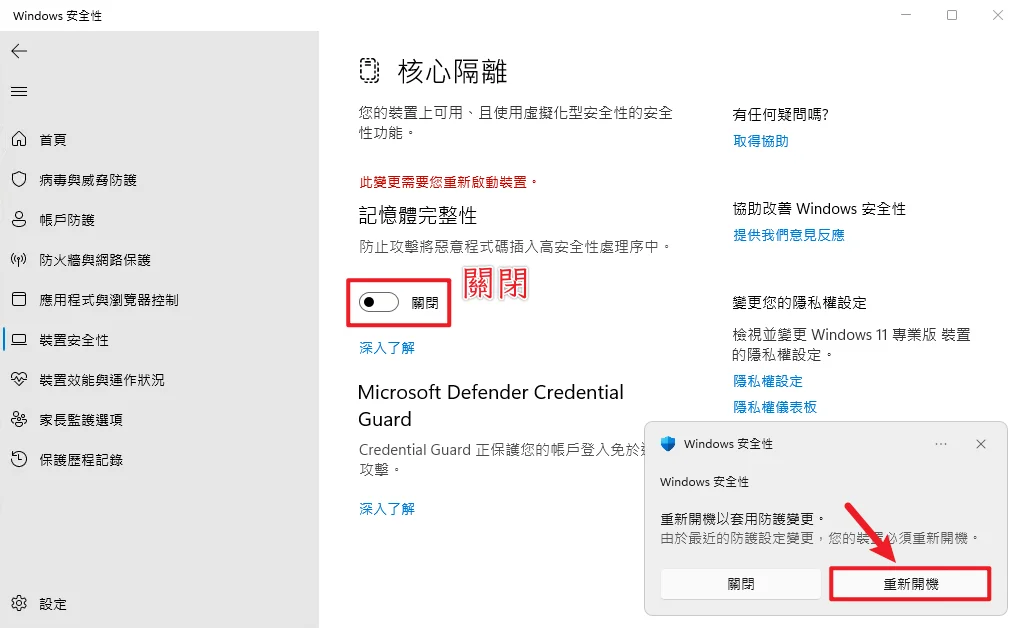
接下來把「記憶體完整性」的開關「關閉」,變更後右下角會有訊息提示需要重新開機才能生效,我們先重新開機。
步驟三:開啟登錄編輯程式
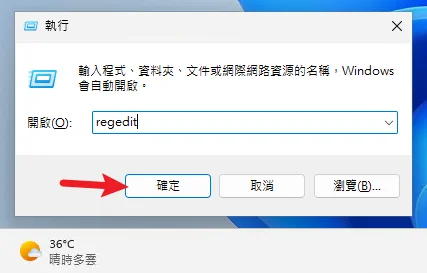
透過鍵盤快捷鍵「Windows + R」開啟執行視窗,輸入「regedit」後按下確定來開啟登錄編輯程式。
步驟四:關閉 Driver Block Rules
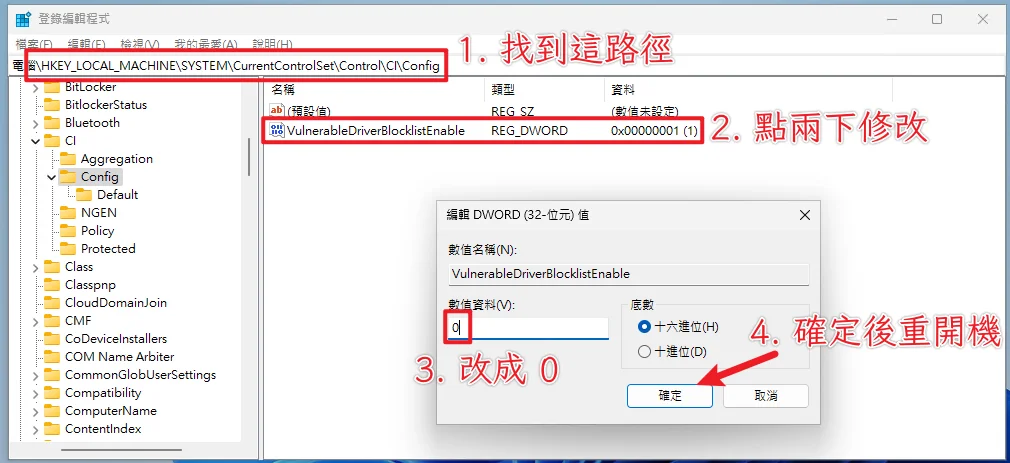
最後在路徑「HKEY_LOCAL_MACHINE\SYSTEM\CurrentControlSet\Control\CI\Config」下找到「VulnerableDriverBlocklistEnable」,點兩下開啟修改,把數值資料改成「0」,確定後重新開機。
步驟五:正常執行 RW Tool
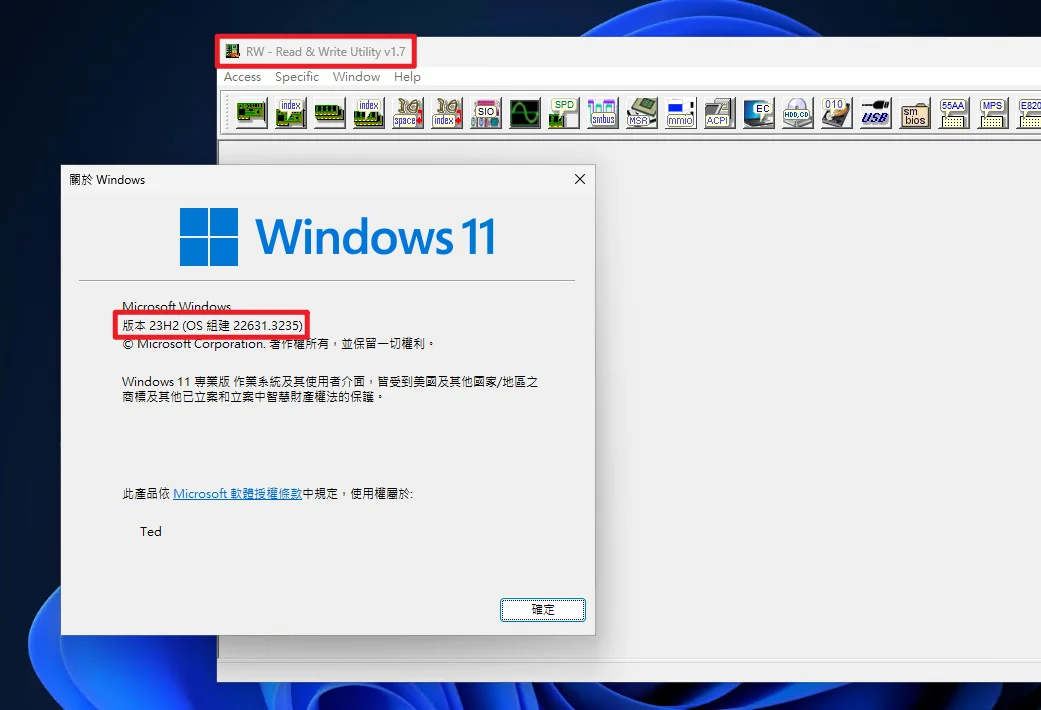
重新開機後就會發現 RW Tool 可以正常跑起來囉,大功告成!
Supply:
- Windows 11
Tools:
- RW Tool
總結
我自己曾經也是一位電腦工程師,常常要面對各種問題的除錯,RW Tool 就是我最常用的工具之一,因為可以獲取的資訊太多了,對於問題的釐清非常有幫助,如果你有遇到在 Windows 11 無法執行 RW Tool 的問題,跟著教學做就可以正常囉!
備註:教學內是把整個驅動程式封鎖規則關閉,所以當你有遇到其他第三方工具不能執行,也可以試試看喔!